nội dung
Bạn muốn tải ứng dụng trên AppStore một cách siêu nhanh mà không cần nhập mật khẩu hay sử dụng Face ID mỗi lần? Bài viết này sẽ hướng dẫn bạn cách thiết lập iPhone để tải ứng dụng dễ dàng, tiết kiệm thời gian tối đa mà vẫn đảm bảo an toàn cho thiết bị.
AppStore là gì?
Đây là cửa hàng ứng dụng chính thức dành cho các thiết bị của Apple như iPhone, iPad, iPod Touch, Apple Watch và Apple TV. Được Apple ra mắt lần đầu vào năm 2008, cửa hàng ứng dụng đóng vai trò là cầu nối giữa người dùng và hàng triệu ứng dụng được phát triển bởi cả Apple lẫn các nhà phát triển bên thứ ba. Đây là nơi người dùng có thể tìm kiếm, tải về và cài đặt các ứng dụng một cách an toàn, tiện lợi và nhanh chóng.
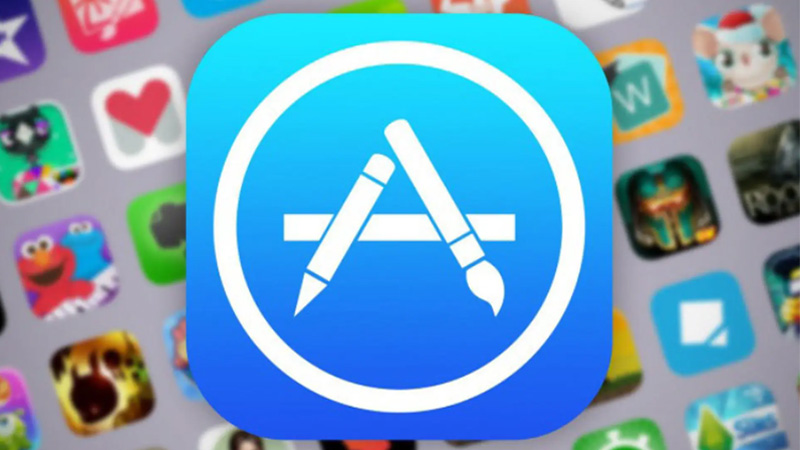
Các tính năng, đặc điểm nổi bật của AppStore
Với hơn 2 triệu ứng dụng đa dạng thuộc nhiều lĩnh vực như giải trí, học tập, làm việc, mua sắm, tài chính, sức khỏe…, cửa hàng ứng dụng Apple mang đến hệ sinh thái số phong phú, đáp ứng tối đa nhu cầu cá nhân hóa của mỗi người dùng. Từ đây, người dùng có thể tìm kiếm ứng dụng theo danh mục, theo tên, hoặc theo đề xuất từ Apple.
Điểm mạnh của cửa hàng Apple không chỉ nằm ở số lượng mà còn ở chất lượng và trải nghiệm sử dụng. Các ứng dụng thường xuyên được các nhà phát triển cập nhật để bổ sung tính năng mới, sửa lỗi và tối ưu hiệu suất. Người dùng luôn được tiếp cận với các phiên bản tốt nhất, tương thích với hệ điều hành mới và cải thiện hiệu năng rõ rệt theo thời gian.
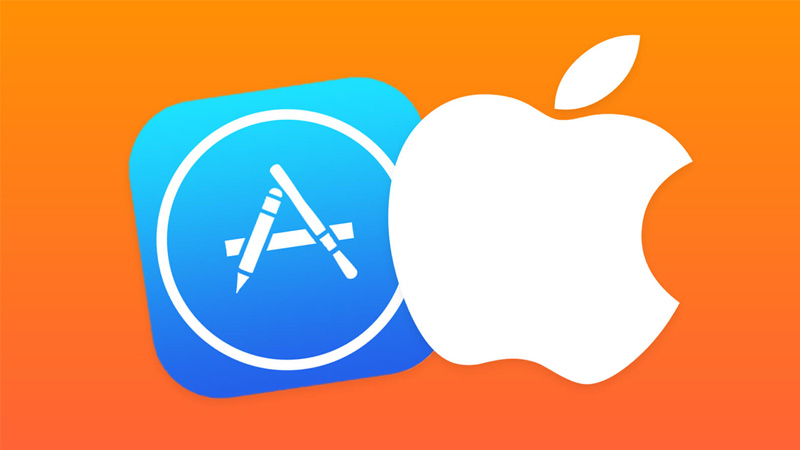
Tính năng đánh giá và xếp hạng ứng dụng cũng là một yếu tố quan trọng giúp người dùng đưa ra quyết định tải về. Mỗi ứng dụng đều hiển thị số sao và nhận xét từ cộng đồng người dùng thực tế, mang lại cái nhìn khách quan về chất lượng và hiệu quả sử dụng. Đây cũng là nguồn phản hồi quý giá để nhà phát triển nâng cấp sản phẩm của mình.
Bên cạnh đó, kho ứng dụng iOS hỗ trợ mua hàng trong ứng dụng (In-App Purchases), cho phép người dùng nâng cấp lên các phiên bản cao cấp, mở khóa thêm tính năng, hoặc mua vật phẩm trong game một cách linh hoạt. Tất cả giao dịch đều được bảo mật qua Apple ID, Face ID hoặc Touch ID, đảm bảo an toàn tuyệt đối.
Có cần tải AppStore trên iPhone không?
Một câu hỏi thường gặp của người mới sử dụng iPhone là: “Có cần tải cửa hàng ứng dụng về iPhone không?” Câu trả lời là không cần bởi đây là một ứng dụng mặc định và không thể thiếu được tích hợp sẵn trong hệ điều hành iOS của Apple. Theo đó, khi bạn mua một chiếc iPhone mới hoặc khôi phục cài đặt gốc, cửa hàng Apple luôn xuất hiện mặc định trên màn hình chính.
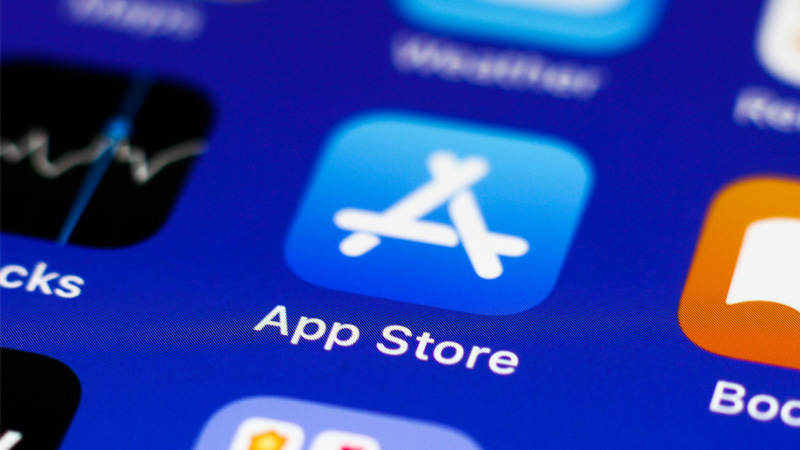
Trong một số trường hợp, người dùng có thể không nhìn thấy biểu tượng của cửa hàng ứng dụng Apple. Điều này thường là do ứng dụng bị ẩn thông qua các cài đặt giới hạn (Screen Time) hoặc bị di chuyển sang một thư mục khác. Nếu không tìm thấy, bạn chỉ cần vào Cài đặt => Thời gian sử dụng => Giới hạn nội dung & quyền riêng tư, kiểm tra phần “Mua iTunes & App Store” và đảm bảo ứng dụng không bị giới hạn. Ngoài ra, bạn cũng có thể sử dụng chức năng tìm kiếm bằng cách vuốt từ giữa màn hình chính xuống, gõ “App Store” và mở trực tiếp từ đó.
Cách tải ứng dụng trên AppStore
Việc tải ứng dụng trên cửa hàng Apple là một quá trình đơn giản, nhanh chóng và an toàn. Dưới đây, Hoàng Hà Mobile sẽ hướng dẫn cho bạn 3 cách tải ứng dụng không cần mật khẩu hay Face ID/Touch ID nhé.
Cách tải ứng dụng không cần mật khẩu
Việc phải nhập mật khẩu Apple ID mỗi lần tải ứng dụng trên iPhone có thể khiến người dùng cảm thấy bất tiện, đặc biệt khi tải ứng dụng miễn phí. Tuy nhiên, có một cách giúp bạn tắt yêu cầu nhập mật khẩu mỗi khi tải ứng dụng. Khi bạn tắt yêu cầu cung cấp Apple ID, hệ thống sẽ không yêu cầu bạn nhập mật khẩu, giúp quá trình tải ứng dụng trở nên nhanh chóng và thuận tiện hơn.
Bước 1: Đầu tiên, bạn mở ứng dụng Cài đặt trên iPhone của mình. Đây là nơi bạn có thể quản lý tất cả các cài đặt hệ thống trên thiết bị.
Bước 2: Trong menu Cài đặt, bạn tìm và nhấn vào tên của mình ở phía trên cùng màn hình để vào phần quản lý tài khoản Apple ID. Đây là nơi chứa các thông tin về tài khoản Apple ID của bạn, bao gồm các cài đặt về iCloud, iTunes, AppStore và bảo mật.
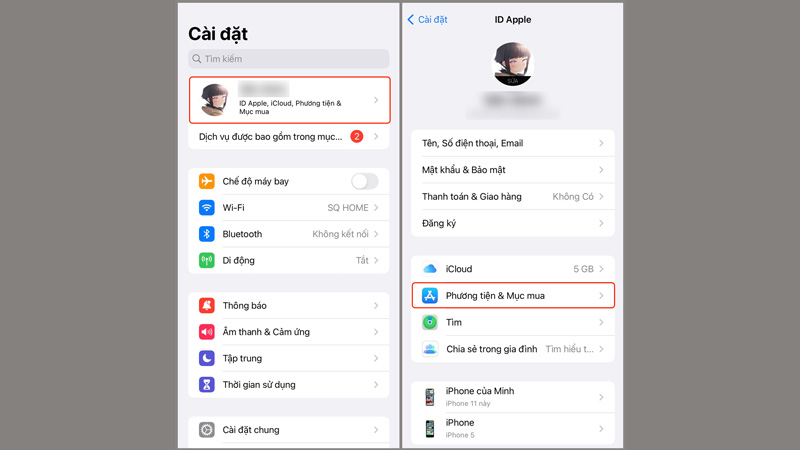
Bước 3: Khi vào trang Apple ID, bạn kéo xuống và chọn Phương tiện & Mục mua. Đây là mục nơi bạn có thể tùy chỉnh các thiết lập liên quan đến việc mua ứng dụng và nội dung từ cửa hàng.
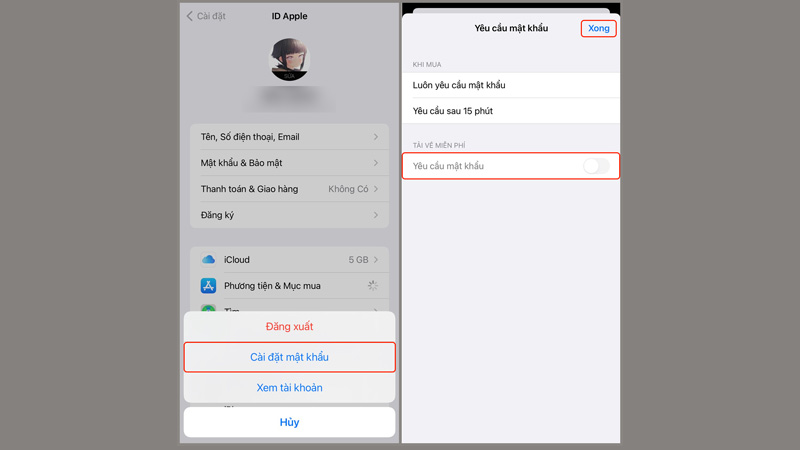
Bước 4: Tiếp theo, trong mục Phương tiện & Mục mua, bạn sẽ thấy một phần có tên là Cài đặt mật khẩu. Nhấn vào đó và sau đó tìm mục Yêu cầu mật khẩu. Bạn chỉ cần tắt mục này bằng cách kéo nút gạt sang trái là hoàn thành rồi nhé.
Cách tải ứng dụng trên AppStore không cần Face ID/Touch ID
Apple cho phép người dùng tắt xác thực bằng Face ID hoặc Touch ID khi tải ứng dụng. Khi bạn tắt xác thực này, đồng thời tắt luôn yêu cầu cung cấp mật khẩu Apple ID, bạn có thể tải các ứng dụng miễn phí mà không cần bất kỳ bước xác thực nào, chỉ cần nhấn nút “Tải về” là ứng dụng sẽ tự động được cài đặt.
Bước 1: Từ màn hình chính của iPhone, bạn vào ứng dụng Cài đặt – trung tâm quản lý tất cả các tùy chỉnh hệ thống của thiết bị.
Bước 2: Bạn cuộn xuống và nhấn vào mục Face ID & Mật mã (hoặc Touch ID & Mật mã nếu bạn dùng thiết bị hỗ trợ vân tay). Hệ thống sẽ yêu cầu bạn nhập mật mã thiết bị để truy cập cài đặt nâng cao.
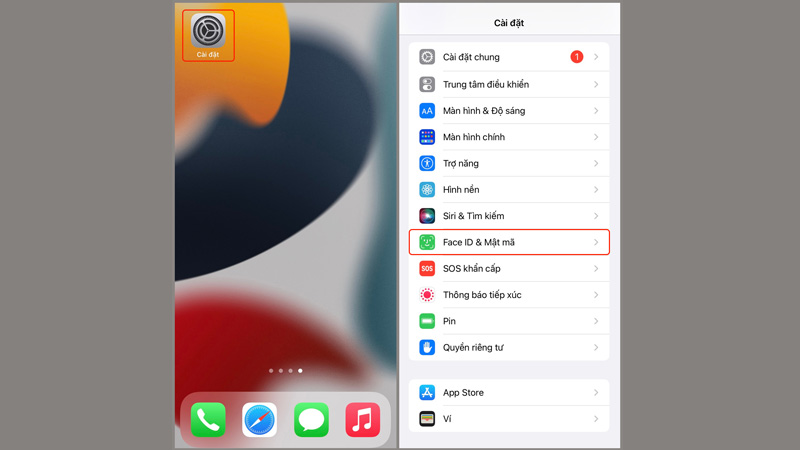
Bước 3: Trong giao diện cài đặt bảo mật, bạn sẽ thấy các tùy chọn sử dụng Face ID hoặc Touch ID cho nhiều chức năng khác nhau. Hãy tìm đến mục iTunes & App Store, sau đó gạt nút tròn sang trái để tắt tính năng này. Khi nút chuyển sang màu xám nghĩa là chức năng xác thực khi tải ứng dụng đã bị vô hiệu hóa.
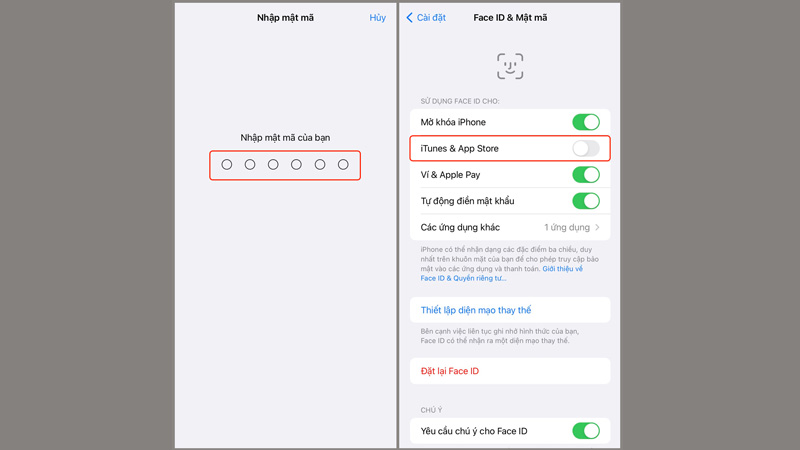
Cách tải ứng dụng nhanh không cần AppStore
Không phải lúc nào việc truy cập cửa hàng ứng dụng Apple cũng thuận tiện, nhất là khi bạn đang cần tải nhanh một ứng dụng quen thuộc. Rất may, Apple đã tích hợp một tính năng tìm kiếm thông minh ngay trên màn hình chính, cho phép người dùng cài đặt ứng dụng một cách nhanh chóng mà không cần phải mở trực tiếp vào cửa hàng ứng dụng.
Bước 1: Tại giao diện màn hình chính của iPhone, bạn chỉ cần vuốt nhẹ từ giữa màn hình xuống để mở thanh tìm kiếm Spotlight, đây là công cụ tìm kiếm toàn diện được tích hợp sẵn trong iOS. Tại đây, bạn nhập tên ứng dụng mà bạn muốn cài đặt. Ví dụ, bạn chỉ cần gõ “iMovie” và hệ thống sẽ ngay lập tức hiển thị các kết quả liên quan, bao gồm cả ứng dụng trên App Store.
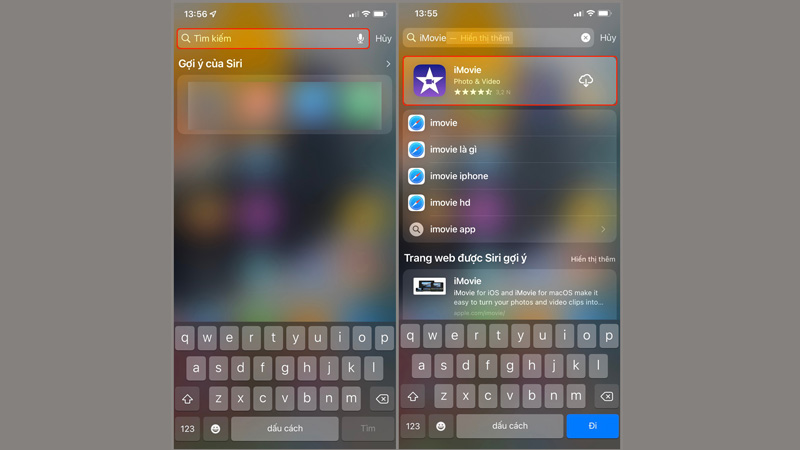
Bước 2: Khi ứng dụng bạn cần hiển thị trên kết quả tìm kiếm, bên cạnh biểu tượng ứng dụng sẽ có biểu tượng dấu mũi tên hướng xuống, đó chính là nút Tải về. Bạn chỉ cần nhấn vào biểu tượng này, quá trình tải sẽ bắt đầu ngay lập tức. Sau khi hệ thống hoàn tất quá trình cài đặt, nút “Tải về” sẽ được thay thế bằng nút “Mở”, lúc này bạn có thể chạm vào để sử dụng ứng dụng ngay mà không cần quay lại màn hình chính để tìm.
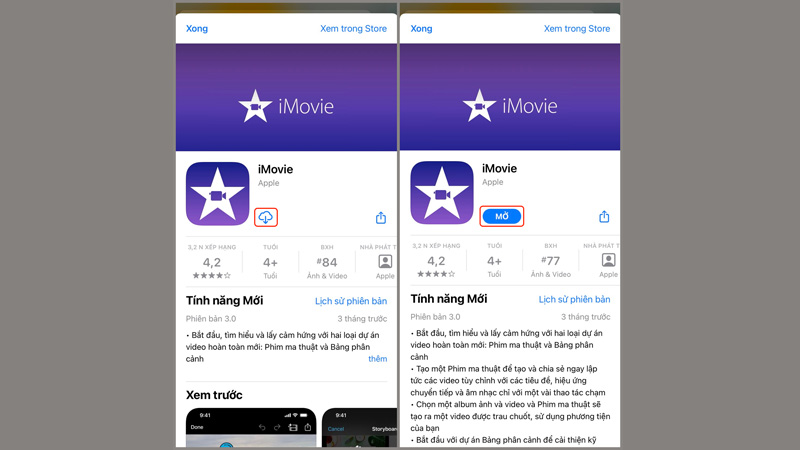
Cách hủy đăng ký mua ứng dụng trên AppStore
Trong hệ sinh thái của Apple, người dùng có thể đăng ký sử dụng nhiều loại dịch vụ trả phí. Nhưng trong một số trường hợp, bạn không có nhu cầu tiếp tục sử dụng các gói dịch vụ đó.
Bước 1: Tại màn hình chính của iPhone, bạn vào ứng dụng Cài đặt. Tiếp đến, bạn nhấn vào tên tài khoản của bạn ở phía trên cùng, đây là phần quản lý Apple ID mà bạn đang đăng nhập trên thiết bị.
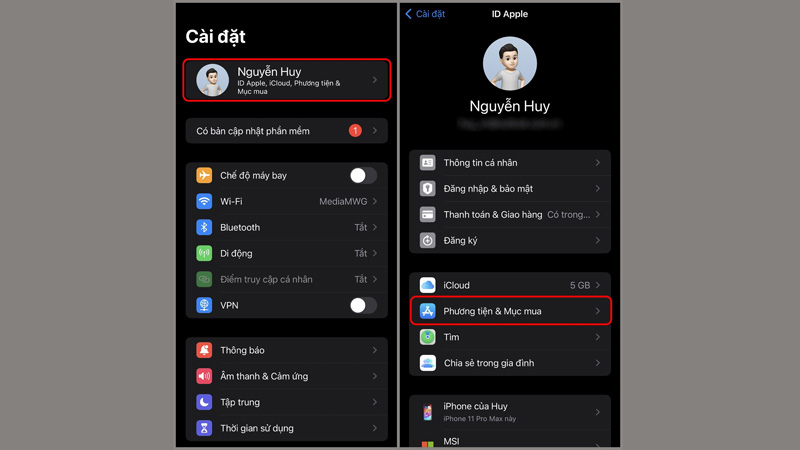
Bước 2: Khi giao diện tài khoản Apple ID hiện ra, bạn chọn mục Phương tiện & Mục mua. Đây là nơi Apple cho phép người dùng quản lý các giao dịch mua bán, thanh toán, và đặc biệt là đăng ký ứng dụng. Tiếp theo, chọn Xem tài khoản, hệ thống có thể sẽ yêu cầu bạn xác thực bằng Face ID, Touch ID hoặc nhập mật khẩu Apple ID.
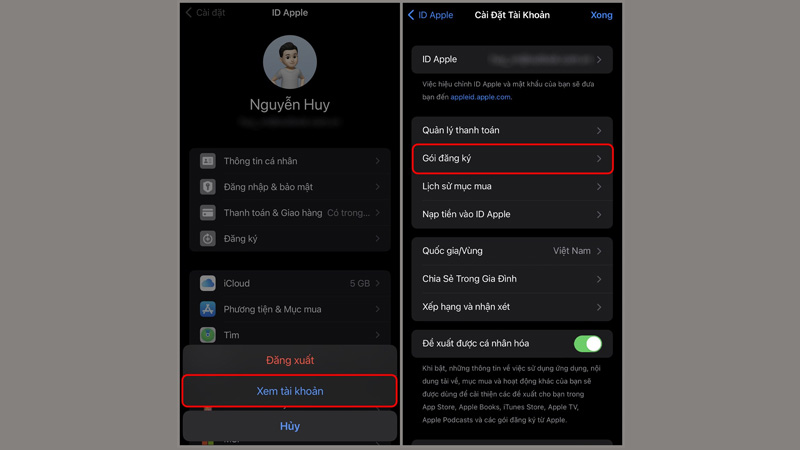
Bước 3: Sau khi truy cập tài khoản thành công, bạn tìm và chọn mục Đăng Ký (Subscriptions). Tại đây, bạn sẽ thấy danh sách tất cả các ứng dụng hoặc dịch vụ mà bạn đã và đang đăng ký qua AppStore.
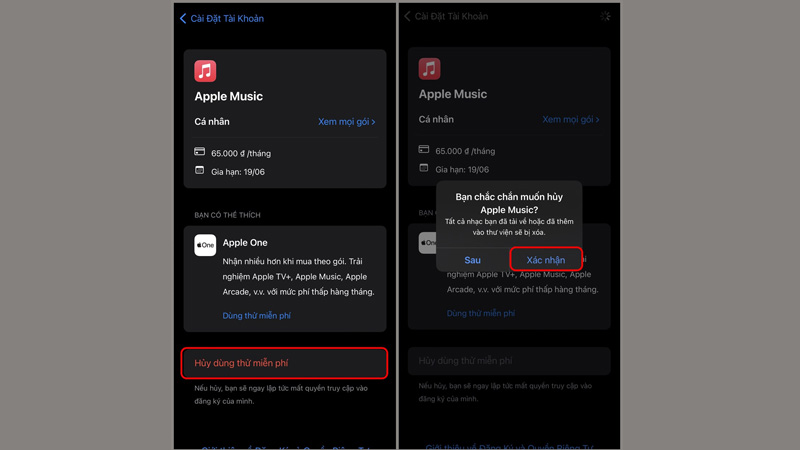
Bước 4: Trong danh sách các gói đăng ký, bạn nhấn vào tên ứng dụng hoặc dịch vụ mà bạn muốn hủy. Và bạn chỉ cần nhấn vào nút Hủy đăng ký (Cancel Subscription), sau đó xác nhận lại khi được hỏi.
Lưu ý: Sau khi hủy, bạn vẫn có thể tiếp tục sử dụng gói dịch vụ đến hết thời hạn đã thanh toán. Sau đó, dịch vụ sẽ không gia hạn tự động nữa và bạn sẽ không bị trừ tiền.
Cách cập nhật ứng dụng thông qua AppStore
Việc cập nhật ứng dụng thường xuyên là một trong những cách tốt nhất để đảm bảo thiết bị của bạn luôn chạy ổn định, an toàn và được trải nghiệm các tính năng mới nhất. Các nhà phát triển liên tục phát hành bản cập nhật cho ứng dụng để cải thiện hiệu suất, sửa lỗi, tăng tính bảo mật hoặc bổ sung chức năng.
Ngoài tính năng cập nhật tự động, người dùng có thể lựa chọn cập nhật thủ công cho từng ứng dụng theo nhu cầu. Đây là cách giúp bạn kiểm soát rõ hơn quá trình cập nhật, lựa chọn chỉ những ứng dụng cần thiết thay vì cập nhật tất cả.
Bước 1: Đầu tiên, bạn mở cửa hàng ứng dụng trên điện thoại của mình và hãy nhấn vào ảnh đại diện tài khoản (hình tròn) ở góc trên cùng bên phải màn hình.
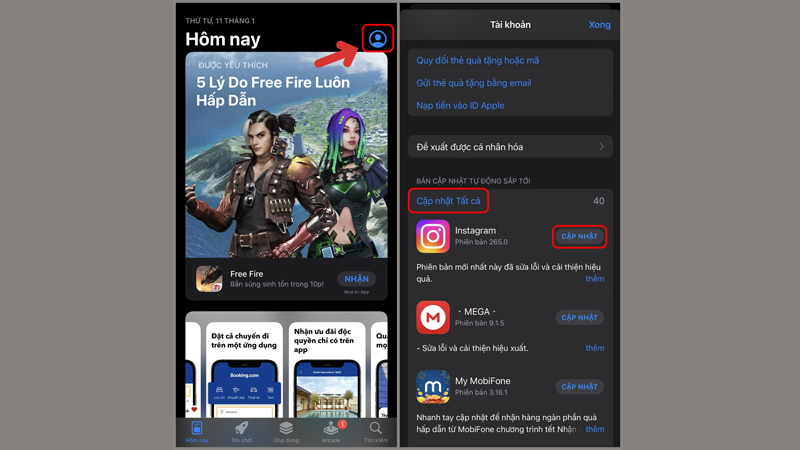
Bước 2: Trong mục Tài khoản, kéo xuống phần Bản cập nhật khả dụng (Available Updates). Tại đây, bạn sẽ thấy danh sách các ứng dụng đang chờ cập nhật. Có hai lựa chọn dành cho bạn là nhấn vào nút “Cập nhật tất cả” (Update All) để cập nhật toàn bộ ứng dụng một cách nhanh chóng. Hoặc nếu bạn chỉ muốn cập nhật một số ứng dụng nhất định, hãy nhấn vào nút “Cập nhật” (Update) bên cạnh từng ứng dụng.
Kết luận
Như vậy, Hoàng Hà Mobile đã cung cấp cho bạn tất cả những thông tin liên quan đến cách tải ứng dụng trên AppStore mà không cần sử dụng mật khẩu. Hy vọng nội dụng bài sẽ mang đến cho bạn các thủ thuật thú vị và hữu ích trong việc sử dụng smartphone của mình nhé.
Xem thêm:
- Apple đưa ra chính sách mới: Giảm tiền hoa hồng cho các nhà phát triển trên Appstore
- TikTok chặn các liên kết đến các trang cửa hàng ứng dụng từ tiểu sử của người sáng tạo

Sơn Tùng bị sao nam đình đám Vbiz ‘bêu xấu’ thẳng mặt trên trang cá nhân 18 triệu followers
CHUYỆN HAI MÙA MƯA | QUANG HÙNG TUYẾT NHI
Bệnh viện Quân y 120 chào mừng 50 năm đất nước thống nhất
iPhone 17 Air mỏng đến mức “thật không thể tin được”
Please love and support Elyn in CHUANG ASIA | 【CHUANG ASIA】
TRỰC TIẾP Chương trình nghệ thuật 'Khúc ca khải hoàn' (20h, VTV2)
Lâm Tâm Như khoe tác phẩm của con gái, được dân tình khen ngợi vì điều này
Vì sao người gầy cũng có thể bị gan nhiễm mỡ?
#CHILLMIXXING Hứa Thật Nhiều Thất Hứa Thật Nhiều QUANG HÙNG
Gen Z kể chuyện đồng đội và tình yêu của ông ngoại thời chiến gây sốt mạng
iQOO ra mắt Z10 Turbo và Z10 Turbo Pro với pin hơn 7000mAh và hiệu năng mạnh mẽ
Reddit tạm thời ngừng hoạt động trên toàn thế giới
4 điều người bệnh tiểu đường cần làm để xương chắc khỏe
Gặp Nhưng Không Ở Lại – Karaoke Tone Nam Chuẩn
3 con giáp trúng 300 tỷ vào ngày 17/4/2025, sự nghiệp lẫn tài lộc đều rộng mở, Thần tài lẫn quý nhân phù trợ xây nhà
Những chặng đường bụi bặm – Tập 18: Nguyên nhận két quả xét nghiệm ADN, bạn gái cũ yêu cầu cưới
Bỏ túi kỹ năng sống còn khi đi sự kiện đông người
ghitar quang hùng âm thầm bên em chắc ai đó sẽ về
Cận cảnh realme 14 Series: Thiết kế tương lai, pin khủng 6000 mAh, dùng Snapdragon 6 Gen 4, giá chỉ hơn 8 triệu
#CHILLCOVER | Tâm Sự Tuổi 30 | QUANG HÙNG
Trung Quốc thử nghiệm bom khinh khí phi hạt nhân
sau tất cả cover quang hùng
TSMC công bố siêu chip sẽ dùng cho iPhone 20
Giảm giá 400K khi mua TECNO Spark 30 5G ngay hôm nay, trả chậm 0% lãi suất
Trúng số độc đắc vào đúng ngày cuối tuần (20/4/2025), 3 con giáp bước may mắn bùng nổ hơn người
Sửa tủ lạnh có đắt không? Nên tự sửa tại nhà hay gọi thợ?
Cách kết nối wifi trên máy tính Windows cực kỳ đơn giản
TRỰC TUYẾN: Lễ kỷ niệm 50 năm Ngày Giải phóng miền Nam, thống nhất đất nước
Người dùng cung cấp nhiều dữ liệu cá nhân lên không gian mạng
Huawei bán được hơn 400.000 máy Mate XT gập ba, streamer IShowSpeed góp luôn 3 cái
Khu đô thị hơn 17.000 tỷ đồng ở Khánh Hòa dự kiến vận hành từ 2029
20 năm xứng đáng là ‘lá cờ đầu’ của y tế miền Tây
TP.HCM: Khai trương Trung tâm Báo chí Lễ kỷ niệm 50 năm Ngày Giải phóng miền Nam
Những nàng WAGs nổi tiếng nhờ chồng trong làng bóng đá
OST | 刘宇宁《烟火星辰》MV正式上线!“Fireworks of Stars” Official MV【你是我的荣耀 You Are My Glory】
Little Mom | Trailer EP05 Keenan, Kamu Menyukai Naura Juga Kan? | WeTV Original
Loa soundbar là gì? Bỏ túi 6 tiêu chí để chọn mua loa thanh soundbar tốt
Stage Reaction EP7:”Python” hormonal explosion, want to defeat me?
Một nhãn dán tí hon từ Châu Âu có thể thay đổi cả thế giới smartphone
Tài xế ô tô khách khai vừa lái xe vừa chơi game để giảm căng thẳng
Sau tai nạn của xe điện Xiaomi, Trung Quốc cấm sử dụng thuật ngữ “xe thông minh”, “xe tự lái” trong quảng cáo
One UI 7 chưa triển khai xong, One UI 8 đã có ảnh trên tay: Dựa trên Android 16, sẽ cài sẵn trên Galaxy Z Fold7 và Z Flip7
KẺ TRỘM MỘ (THUYẾT MINH) – PHIM HÀNH ĐỘNG PHIÊU LƯU TRUNG QUỐC VÔ CÙNG KỊCH TÍNH │PHIM MỚI 2022
Đây là mẫu iPhone “vua” flagship màn lớn, hiệu năng cao mà giá lại rẻ
Chưa Bao Giờ Quang Hùng Acoustic
Real Madrid tái thiết: Ai phù hợp hơn, Klopp hay Alonso?
Trẻ có biểu hiện dậy thì sớm, cha mẹ cần phải làm gì?
Mourinho có thể dẫn dắt tuyển Bồ Đào Nha, Ronaldo sẽ không được chơi trọn 90 phút?
TS-BS Hồ Minh Tuấn: Chuyên gia điều trị bệnh tim mạch phức tạp, không cần mổ hở
Vợ bị trộm túi, Quách Phú Thành xử lí ra sao mà được dân mạng tán thưởng
NGƯỜI TÔI YÊU QUANG HÙNG
Sony Xperia 1 VII lộ ảnh thực tế trước ngày ra mắt: Có jack cắm tai nghe 3.5mm, thiết kế màn hình “không khiếm khuyết”, chip Snapdragon 8 Elite